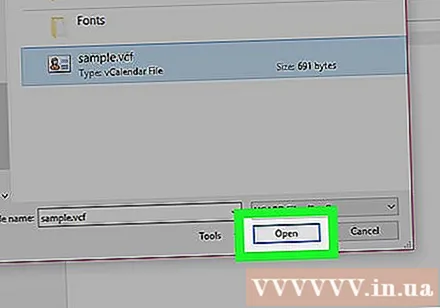Муаллиф:
Louise Ward
Санаи Таъсис:
8 Феврал 2021
Навсозӣ:
2 Июл 2024

Мундариҷа
Ин мақола нишон медиҳад, ки чӣ гуна алоқаҳоро ба ҳисоби почтаи электронии шумо бо кушодани файли VCF илова кардан мумкин аст. Файли VCF, ки бо номи "vCard" маъруф аст, маълумоти тамосро, ки дар хидматҳои почтаи электронӣ, ба монанди Gmail, iCloud ва Yahoo, инчунин Outlook дар мизи корӣ хондан ва ворид кардан мумкин аст, нигоҳ медорад. Аммо, шумо метавонед танҳо файлҳои VCF-ро дар компютер истифода баред.
Қадамҳо
Усули 1 аз 4: Gmail -ро истифода баред
бо тасвири фишанги. Ин хосият дар кунҷи чапи поёни равзана нишон дода мешавад. Дар ин ҷо менюи дигаре пайдо мешавад.
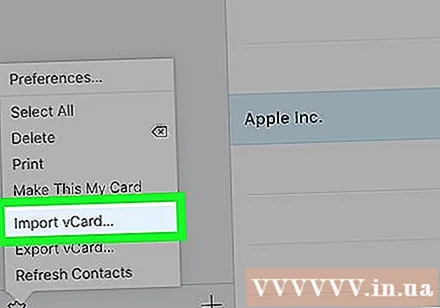
Пахш кунед Ворид кардани vCard ... (VCard ворид кунед ...). Ин вариант дар менюи ҳозира намоиш дода мешавад. Ин ба шумо Explorer File (дар Windows) ё равзанаи Finder (дар Mac) -ро нишон медиҳад.
Файли VCF-ро интихоб кунед. Файли VCF-ро, ки мехоҳед бо iCloud кушоед, клик кунед.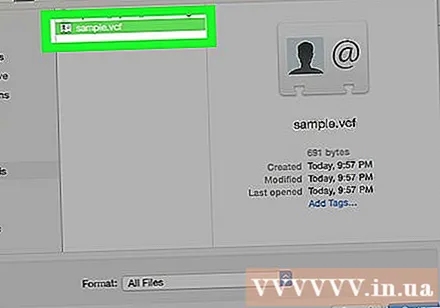
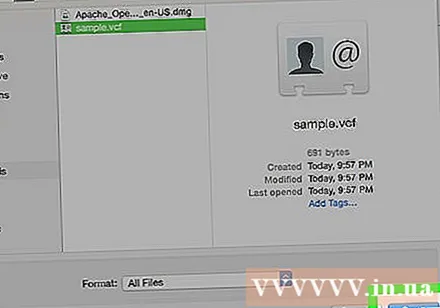
Пахш кунед Кушодан (Кушодан). Ин хосият дар кунҷи рости поёни равзана аст. Бо ин амал, маълумот барои тамос дар файл ба алоқаҳои iCloud илова карда мешавад. таблиғ
Усули 3 аз 4: Истифодаи Yahoo
Yahoo -ро кушоед. Дар браузери компютери худ ба https://mail.yahoo.com/ гузаред. Агар шумо ворид шуда бошед, шумо бояд паёмдони Yahoo -ро бинед.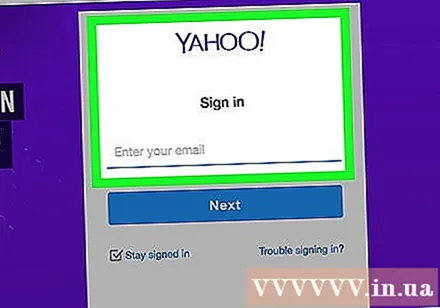
- Агар шумо ба система ворид нашуда бошед, пас ҳангоми пурсиш суроғаи почтаи электронӣ ва пароли худро ворид кунед.
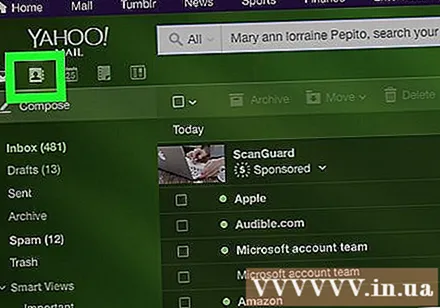
Нишони "Тамос" -ро клик кунед. Ин тасвири дафтарест, ки дар гӯшаи болоии рости равзана нишон дода шудааст. Ин ба шумо алоқаҳоро дар ҷадвалбанди нав нишон медиҳад.- Агар шумо версияи кӯҳнаи Yahoo -ро истифода баред, шумо тасвири дафтарро бо силуети инсон дар кунҷи болоии чапи тиреза клик мекунед.
Пахш кунед Воридоти мухотибон (Воридоти мухотибон). Ин дар сутуни миёнаи сафҳаи директория интихоб карда шудааст.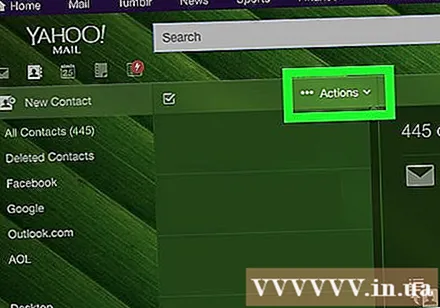
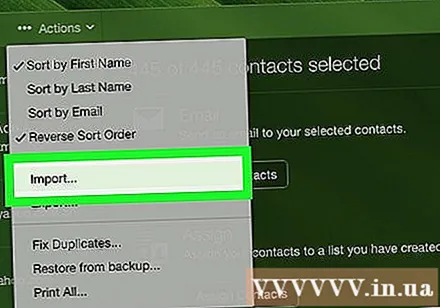
Пахш кунед Воридот (Ворид кунед) ба тарафи рости сарлавҳаи "Боркунии файл". Дар экран равзанаи дигаре пайдо мешавад.
Пахш кунед Файлро интихоб кунед (Интихоб кунед Файл) дар болои равзанаи нишон додашуда ҷойгир аст. Ҳоло дар мизи кории File Explorer (Windows) ё равзанаи Finder (Mac) дохил карда шудааст.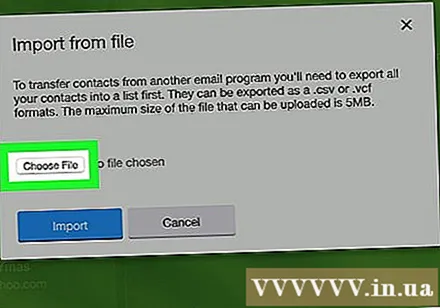
Файли VCF-ро интихоб кунед. Файли VCF-ро, ки мехоҳед дар Yahoo кушоед, клик кунед.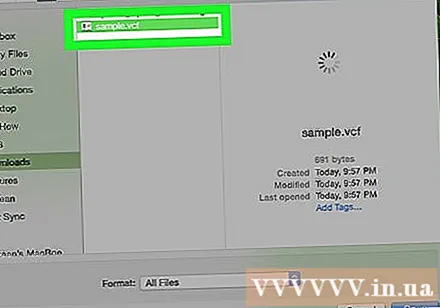
Пахш кунед Кушодан (Кушодан). Ин хосият дар кунҷи рости поёни равзана аст. Файли VCF-и шумо ба равзанаи намоишшуда бор карда мешавад.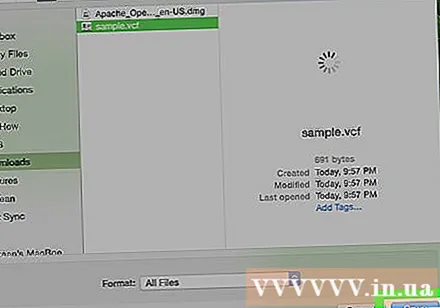
Пахш кунед Воридот (Воридот) дар зери равзанаи намоишшуда. Ҳамин тариқ, алоқаҳои шумо ба Yahoo ворид карда мешаванд. таблиғ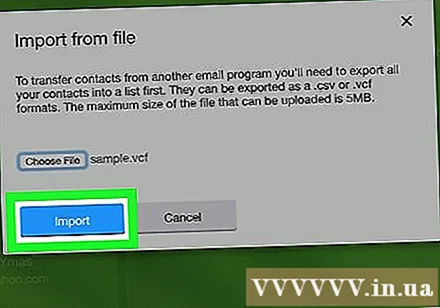
Усули 4 аз 4: Истифодаи Outlook дар мизи корӣ
Outlook кушоед. Барномаи Outlook 2016 -ро бо "O" -и сафед дар заминаи кабуд пахш кунед ё ду маротиба клик кунед.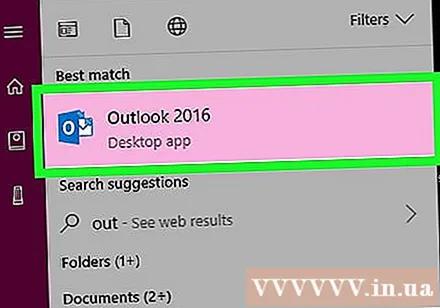
- Дар хотир доред, ки версияи Outlook файлҳои VCF-ро дастгирӣ намекунад.
- Барои ворид кардани файли vCard дар Mac, шумо файлро пахш мекунед, клик кунед Файл (Файл) -ро интихоб кунед Бо кушоед (Бо кушоед) ва интихоб кунед Microsoft Outlook. Шумо метавонед клик кунед Захира ва пӯшед Ҳангоми пурсидан (Захира ва пӯшед).
Пахш кунед Файл. Ин хосият дар кунҷи болоии чапи равзана аст. Дар ин ҷо менюи дигаре пайдо мешавад.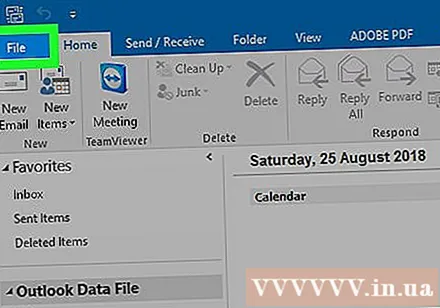
Пахш кунед Кушодан ва Содирот (Кушодан ва Содирот). Ин хосият дар менюи чап нишон дода мешавад.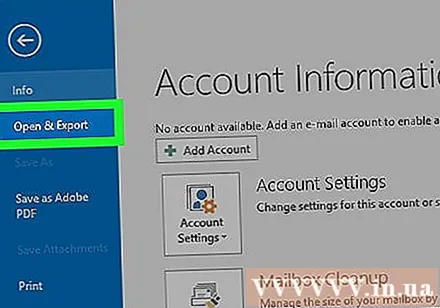
CN пахш кунед Воридот / Содирот (Воридот воридот). Ин интихоб дар сутуни миёна аст. Пас аз клик равзанаи нав пайдо мешавад.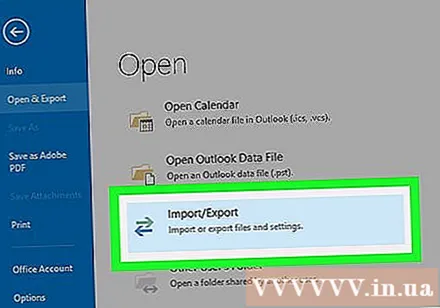
Пахш кунед Воридоти файли VCARD (Воридоти файли VCARD). Шумо ин хосиятро дар равзанаи ҳозира нишон додашуда мебинед.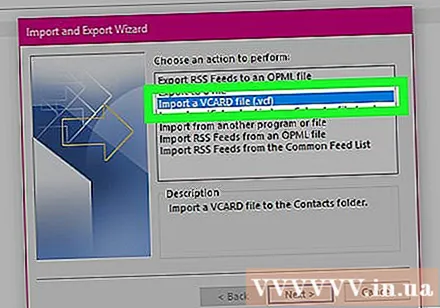
Пахш кунед Баъдӣ (Идома) дар зери тирезае, ки ҳоло намоиш дода мешавад. Пас аз клик дар экран равзанаи File Explorer пайдо мешавад.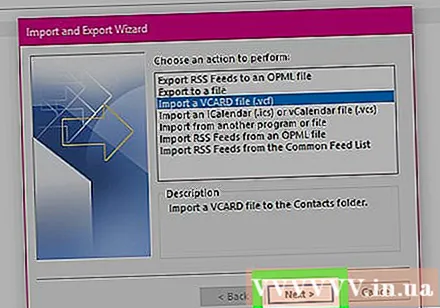
Файли VCF-ро интихоб кунед. Файли VCF-ро, ки мехоҳед ворид кунед, клик кунед.
Пахш кунед Кушодан (Кушодан). Ин хосият дар кунҷи рости поёни равзана аст. Ин маълумоти тамосро дар файли VCF ба алоқаҳои Outlook ворид мекунад. таблиғ